Benvenuto in ProGuideAH, ecco una guida su "Come giocare alle vecchie versioni di Minecraft", Buon gioco.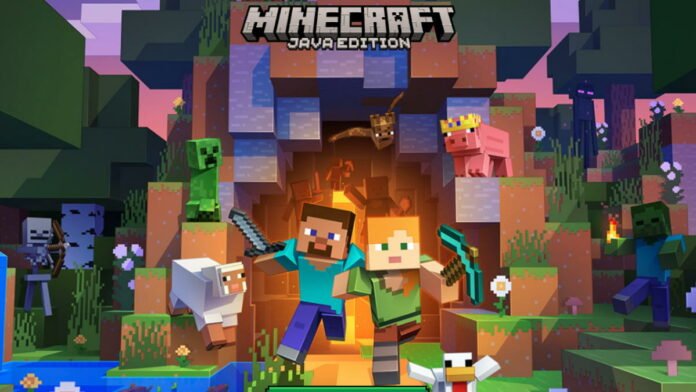
Dal rilascio ufficiale di Minecraft nel 2011, il gioco ha ricevuto una serie di aggiornamenti e aggiunte di contenuti, rendendo il gioco sempre più grande con ogni patch. A volte vogliamo tornare a versioni precedenti, sia per mod che per pura nostalgia. Oggi ti mostreremo come riprodurre le vecchie versioni di Minecraft!
Come installare e riprodurre le vecchie versioni di Minecraft?
Prima di iniziare, ti preghiamo di comprendere che attualmente, non è possibile riprodurre vecchie versioni di Minecraft solo usando Minecraft: Edizione Java. Al momento non è possibile accedere alle versioni precedenti della Bedrock Edition.
Ora è acceso! Innanzitutto, ti consigliamo di aprire il programma di avvio di Minecraft sul tuo PC. Nella colonna di sinistra, assicurati di aver selezionato Minecraft: Edizione Java selezionato. Fare clic sul pulsante Installazioni nella parte superiore dello schermo.
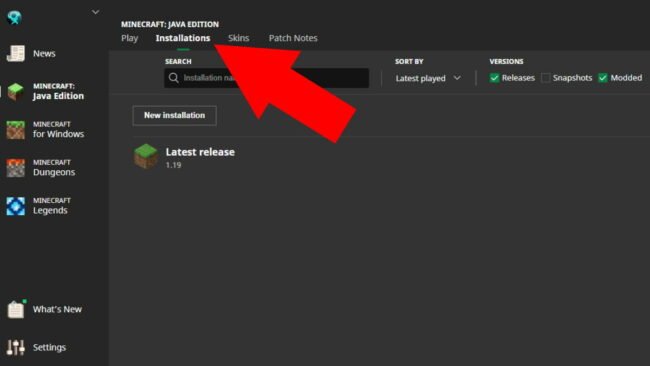
Se non l'hai mai provato prima, dovresti vedere solo un'installazione intitolata Ultima uscita. Quindi fare clic sul pulsante Nuova installazione appena sopra per configurare una nuova istanza di Minecraft.
Nella schermata successiva, il programma di avvio Minecraft ti chiederà di configurare la tua nuova installazione. Innanzitutto, ti chiederà di nominare l'installazione e può essere qualsiasi cosa tu voglia.
In secondo luogo, e questo è il passaggio più importante, è necessario impostare la versione di Minecraft vuoi giocare. Fare clic sul menu a discesa intitolato Versionee vedrai un lungo elenco di tutte le versioni di Minecraft, fino alla versione ufficiale del 2011.
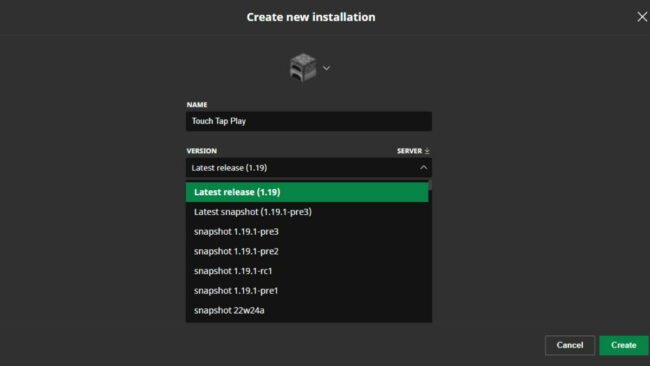
Una volta impostata la versione, sei praticamente pronto. Non devi preoccuparti del cartella dei giochi o opzioni di risoluzione, a meno che non si desideri modificare le impostazioni predefinite. Fare clic sul pulsante verde creare quando sei pronto.
Verrai riportato all'elenco di impiantie ora dovresti vedere la tua installazione appena creata con la tua versione preferita elencata. Passa il mouse sopra l'installazione e dovresti vedere apparire un pulsante verde Giocare, quindi fare clic su di esso per avviare l'installazione.
E questo è tutto, è fatto! Ora stai giocando a una versione precedente di Minecraft. Questo conclude la nostra guida su come giocare alle versioni precedenti di Minecraft. Se hai altre domande, chiedile nei commenti qui sotto!
Leggi di più Guida:
- Come aggiungere mod a Minecraft 1.19 (Guida alle mod)
- Come scaricare gli shader per Minecraft 1.19
- Qual è la versione di Minecraft su Xbox?
- Minecraft: cos'è Eaglercraft e come si gioca?
- Come risolvere Minecraft Bedrock incompatibile con l'errore di avvio
- Link per il download dell'APK di Minecraft 1.19 (edizione tascabile).
